Roblox VR używa OpenXR jako tylnego endu dla wszystkich urządzeń VR.Oznacza to, że wdrożenie jest bezstronne dla platformy, umożliwiając doświadczeniom pracy zamiennie na słuchawkach Quest i PC VR.Testowanie na słuchawkach VR na komputerze powinno być ważne dla Quest 2.W minimalnym zakresie kierowcy Oculusa wymagają karty graficznej NVidia GTX1060 lub równoważnej.
Tryb jakości grafiki
Podczas uruchamiania Roblox na samodzielnych słuchawkach VR, takich jak Quest 2 lub Quest Pro, utrzymanie komfortowego poziomu wydajności jest kluczowe, ponieważ spadki szybkości klatek mogą powodować nieprzyjemności dla użytkownika.Aby to osiągnąć, dostępna jest ustawienie Automatyczny tryb jakości na Quest, który ma na celu utrzymanie minimalnej liczby 72 klatek na sekundę poprzez automatyczne skalowanie szczegółów renderowania na podstawie danych o wydajności.
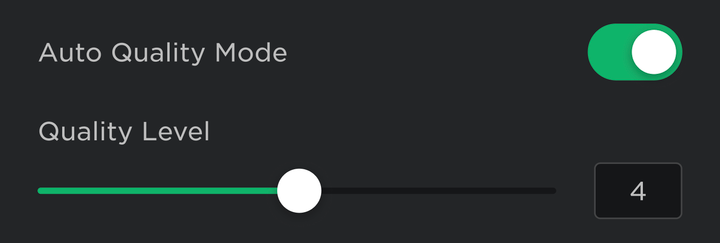
Jeśli przetestujesz doświadczenie na Quest 2 i nie jesteś zadowolony z wizualizacji, gdy włączono tryb jakości automatycznej Auto Quality Mode , zaleca się, abyś spróbował dalej optymalizować swoje doświadczenie.
Ustawienia komfortu
Kiedy użytkownicy doświadczają VR, ruch ich kamery/pozycji może powodować pewien dyskomfort ze względu na rozłączenie między tym, co widzą, a brak ruchu wykrywanego przez ich ciało i wewnętrzne ucho.Roblox zapewnia wiele ustawień, aby pomóc użytkownikom wszystkich poziomów wrażliwości, tak aby każdy mógł cieszyć się wciągającym i komfortowym doświadczeniem VR podczas gry.Oprócz Komfortu , Domyślnego i Eksperta trybów użytkownik może wybrać Niestandardowy , aby indywidualnie włączyć i wyłączyć następujące ustawienia:
- Wignietka — Podczas ruchu wyświetlana jest warstwa, która ogranicza widzenie peryferalne użytkownika podczas ruchu i ukrywa teleporty kamery.
- Skończona rotacja — Kamera używa skończonej rotacji (teleportowanie do następnej obróconej pozycji) dla trybów kamer pierwszoosobowych i trzecioosobowych, w porównaniu z trybem gładkiej rotacji podczas obrotu kamery za pomocą kontrolera.
- Trzecia osoba stała kamera - Kamera jest stała w przestrzeni i nie śledzi gracza ściśle.Kamera będzie się teleportować, aby utrzymać gracza w widoku.
Dodatkowe informacje można znaleźć w menu i ustawieniach VR.
Tryby kamery
Rozwijając doświadczenie VR-pierwsze, możesz skorzystać ze skryptów domyślnej kamery lub wdrożyć własne niestandardowe skrypty.
Roblox zapewnia wiele domyślnych opcji kamery, w tym komfortową kamerę w trybie trzeciej osoby, pierwszą osobistą kamerę i kamerę pojazdu.Te tryby kamery są implementowane jako dziecięce skrypty CameraModule w ramach PlayerScripts .Wsparcie dla opcji menu komfortu i przyszłych funkcji "zanurzenia" zostanie uwzględnione w domyślnych skryptach.
Używając domyślnych skryptów dostarczonych przez Roblox, korzystasz z bieżących aktualizacji i ulepszeń, które zapewniają kompatybilność ze wszystkimi nowymi funkcjami i urządzeniami.Prawdopodobnie ułatwi to proces rozwoju łatwiejszy i bardziej zrównoważony w przyszłości.
Wskazówki wydajności
Niezakotwiczone urządzenia mobilne VR, takie jak Quest 2, celują w wysoką szybkość klatek i rozdzielczość podczas renderowania dwóch oddzielnych obrazów na chipsecie o niskiej mocy.Aby osiągnąć stabilne i solidne poziomy wydajności, dystans rysowania może zostać zmniejszony, a lekie obliczenia mogą zostać wyłączone za pomocą automatycznej jakości grafiki.
Następujące najlepsze praktyki mogą pomóc Ci osiągnąć 72 klateki na sekundę z wyższym ustawieniem graficznym:
- Włącz przesyłanie instancji, aby treść była przesyłana dynamicznie na urządzenie.
- Uważaj, aby nie przesadzać z obciążonymi pod względem CPU obliczeniami, takimi jak raycasting.
- Unikaj używania task.wait() nad RunService aktualizacjami ramy. task.wait() nie da ci dokładnych wyników w porównaniu do połączenia z RunService.Heartbeat.
- Mobilna VR jest wrażliwa na dużą liczbę wezwań do rysowania.Buduj swoje środowiska sprawnie, dodając wysokie szczegóły tam, gdzie naprawdę się liczy, a niższe szczegóły gdzie indziej, zachowując ostrożność z liczbą obiektów użytych w scenie.
- Podczas tworzenia niestandardowych siatek 3D zawsze staraj się używać jak najmniej geometrii dla maksymalnej wydajności czasu wykonania.
- Użyj Voxela lub Mapy Cienia oświetlenia Technology, ponieważ oświetlenie Przyszłości może być kosztowne do generowania i może produkować niezgodne wyniki na VR, gdy automatyczna jakość spadnie.
- Liczne i skomplikowane SurfaceGuis mogą być kosztowne, zarówno po stronie renderowania, jak i stronie CPU.
- Unikaj pisania kodu zależnego od platformy, takiego jak działania, które polegają na naciśnięciach klawiatury.Zamiast tego użyj metod ContextActionService pozwalających na wpisanie z dotyku, gamepada, klawiatury lub myszy.
- Testuj i powtarzaj często, aby upewnić się, że uzyskujesz oczekiwaną wydajność i jakość wizualną. Jeśli to możliwe, zainwestuj w zestaw słuchawkowyQuest 2.